
Power BI サービスを使っているんだけど、クライアントと共有したい時ってどうしたらいいんだろう…

色んな方法があるにゃ。
外部ユーザーの招待のしかたから、共有の方法までみてみよう~
外部ユーザーの招待方法
レポートのリンク共有や、ワークスペースを共有する場合は外部ユーザーを共有元テナントに招待する必要があります。
共有方法には2つ、計画的招待とアドホック招待があります。
計画的な招待(Entra IDからゲストユーザーとして招待する)
計画的な招待とは、Entra IDから操作(またはPowerShellを実行)して外部ユーザーを招待する方法。
◎こんな時に適してます
- 事前に共有したい相手が分かっている場合
- 多数の外部ユーザーを効率的に追加する場合
- ワークスペースを共有する場合
- ゲストユーザーを招待できるユーザーを制限したい場合
✓必要条件
アドホック招待(Power BIから直接招待する)
アドホック招待とは、Power BIから操作して外部ユーザーを招待する方法。
外部ユーザーとコンテンツを共有する時点で、自動的にEntra IDでゲストアカウントが生成されます。
外部ユーザーは、自身の組織へのサインイン後に招待の承諾を求められ、承諾後に共有されたコンテンツへアクセスできるようになります。
◎こんな時に適してます
- 事前に共有したい相手がわかっていない場合
- 急遽、共有が必要になった場合
- 個別のレポートやダッシュボードの共有が主な目的の場合
ワークスペースにはアクセスできないので注意
✓必要条件
外部共有の方法
ゲストユーザーへの共有方法4つについて調べてみました。
コンテンツごとに共有する
共有リンク
レポートの一覧または開いているレポートから共有リンクを取得し、共有先にシェアする方法。
リンクの設定で”共有先対象”と”共有相手が実行できること”を設定できます。
共有先ユーザーができるのは基本的に閲覧のみ。
リンクを使用してレポートを共有する
| 共有先 | 説明 | 備考 |
|---|---|---|
| 組織内のユーザー | このリンクを知る組織内のユーザーは誰でもアクセスできます。 | 外部ユーザーやゲストユーザーに対しては機能しません。 テナントの設定でこの機能を無効化できます。 |
| 既存のアクセス権を持つユーザー | レポートの URL が生成されますが、レポートへのアクセス権は与えられません。 | Power BI Pro ライセンスを持っていない場合は、このリンクしか共有できません。 |
| 特定のユーザー | 組織のEntra IDに存在するユーザー or グループに共有できます。 | ゲストユーザーにも共有できます。 |
アクセス許可
各コンテンツのメニューボタン […] から [アクセス許可の管理] に進み、ユーザー or グループ (Microsoft 365 グループを除く) を指定して共有する方法。
共有リンク/アクセス許可 の必要条件
ワークスペースを共有する
ワークスペースを開き[アクセスの管理]からゲストユーザーを追加する方法。
既定ではビューワーとして追加されます。追加後に「管理者」「共同作業者」「メンバー」からロールを割り当てられます。
必要条件
エクスポートして共有する
レポートをExcel, csv, Power Point, PDF, Word…などのファイルとしてエクスポートし、共有する方法。
レポートを閲覧できるユーザーであればエクスポートが可能です。
注意したいこと
web公開する
対話型の Power BI のコンテンツをブログ記事、Web サイト、メールやソーシャル メディアに簡単に埋め込む方法。
認証なしに不特定多数に公開するので、セキュリティリスクがあり一般的には推奨されません。
Power BI から Web への公開 – Power BI | Microsoft Learn
まとめ
ゲストユーザーのニーズに合わせてこんな感じで使い分けするとよいのかなと思います。
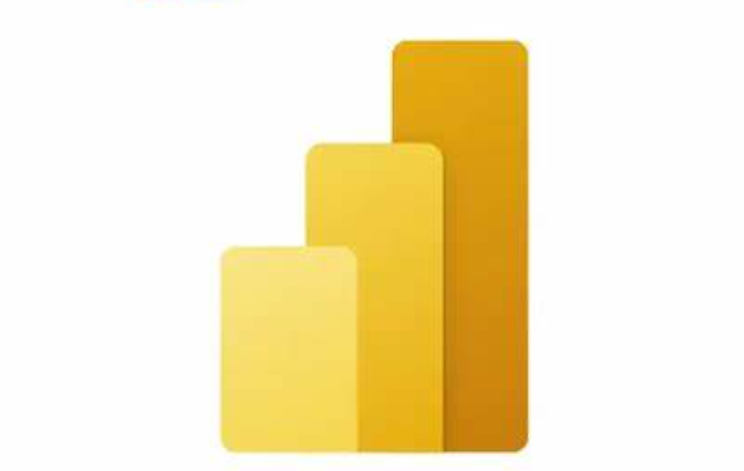
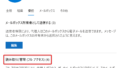
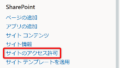
コメント